- ผู้เขียน Jason Gerald [email protected].
- Public 2023-12-16 11:42.
- แก้ไขล่าสุด 2025-01-23 12:49.
คุณทำการบ้านเสร็จแล้ว เหนื่อยกับการสอบ และพร้อมที่จะเล่นบน iPhone หรือ iPad ของคุณ คุณต้องการตรวจสอบเครือข่ายโซเชียล แต่ไซต์โปรดของคุณถูกบล็อก หลังจากนั้นคุณลองไปดูหนัง อุ๊ย! โดนบล็อคอีกแล้ว! ความเบื่อหน่ายเริ่มครอบงำคุณและสถานการณ์ก็น่าเบื่อมากขึ้นเรื่อยๆ อย่างไรก็ตาม คุณโชคดี! มีหลายวิธีที่สามารถปฏิบัติตามเพื่อบายพาสหรือบายพาสตัวกรองอินเทอร์เน็ตผ่านอุปกรณ์ iOS
ขั้นตอน
วิธีที่ 1 จาก 5: การใช้เว็บไซต์พร็อกซี
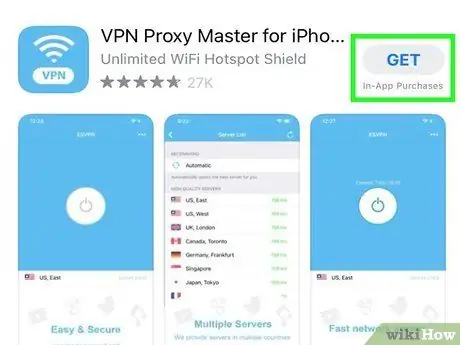
ขั้นที่ 1. ค้นหาเว็บพรอกซีไซต์ที่สามารถเข้าถึงได้
คุณอาจต้องทำการค้นหาเป็นเวลานานเพื่อค้นหาพร็อกซี่ที่โรงเรียนไม่ได้ปิดกั้น การค้นหาบนเว็บด้วยคำหลัก "web proxies" จะให้ผลลัพธ์ที่หลากหลาย หากโรงเรียนของคุณบล็อกไซต์ที่มีการเลือกเว็บไซต์พร็อกซี่ ให้ใช้เครือข่ายนอกโรงเรียนเพื่อแสดงรายการบริการพร็อกซี่ที่จะลอง Proxy.org เป็นไซต์ที่ยอดเยี่ยมในการค้นหารายการพร็อกซีของเว็บที่ใช้งานอยู่
- เว็บไซต์พรอกซีอนุญาตให้คุณข้ามตัวกรองเว็บได้ แต่การใช้งานจะไม่ส่งผลต่อแอปอื่นๆ หากคุณต้องการใช้แอปพลิเคชันที่ถูกบล็อกโดยโรงเรียน ควรใช้ VPN (เครือข่ายส่วนตัวเสมือน)
- การเชื่อมต่อพร็อกซีมักจะช้า ดังนั้นโปรดอดทนรอในขณะที่กำลังโหลดเนื้อหา
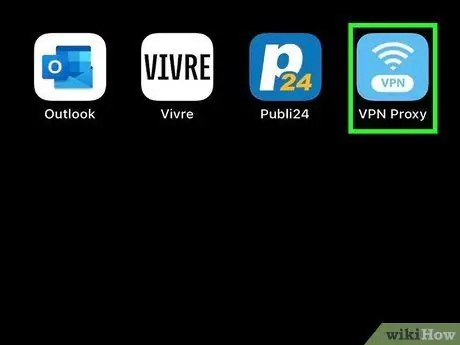
ขั้นตอนที่ 2 เปิดเว็บไซต์พร็อกซีบนอุปกรณ์
ในเบราว์เซอร์ของคุณ ให้ไปที่เว็บไซต์พร็อกซีและมองหาช่องป้อน URL หรือที่อยู่เว็บ คอลัมน์นี้อยู่ที่ด้านบนของหน้าจอ ป้อนที่อยู่ของเว็บไซต์ที่คุณต้องการเยี่ยมชม
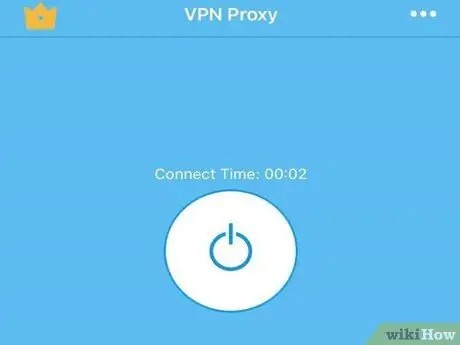
ขั้นตอนที่ 3 เพลิดเพลินกับการเข้าถึงอินเทอร์เน็ตที่ไม่มีการกรอง
ตราบใดที่คุณเรียกดูผ่านเว็บไซต์พร็อกซี่ (ไม่ใช่แท็บหรือหน้าต่างเบราว์เซอร์อื่น) คุณสามารถเข้าถึงไซต์ที่โรงเรียนบล็อกได้
วิธีที่ 2 จาก 5: การใช้ Tor Network
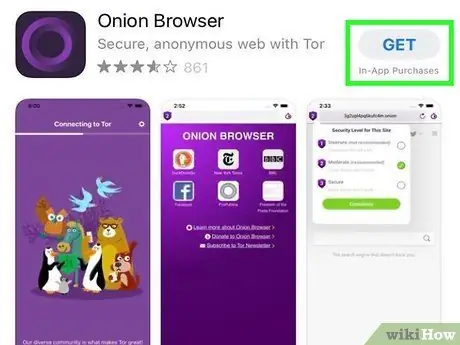
ขั้นตอนที่ 1. ติดตั้งเบราว์เซอร์ของ Tor
หากโรงเรียนไม่ได้/ไม่ได้บล็อกเบราว์เซอร์นี้ คุณสามารถข้ามตัวกรองอินเทอร์เน็ตโดยใช้เครือข่าย Tor ผู้ใช้ iOS สามารถใช้เครือข่าย Tor ได้โดยติดตั้ง Onion Browser จาก App Store คุณสามารถดาวน์โหลดได้โดยใช้เครือข่ายใดก็ได้
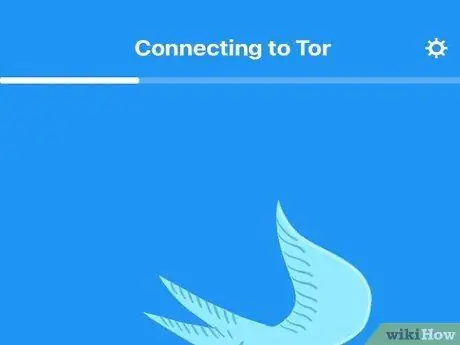
ขั้นตอนที่ 2 ค้นหาว่า Tor ถูกโรงเรียนบล็อกหรือไม่
เรียกใช้ Onion Browser และลองเยี่ยมชมเว็บไซต์ใด ๆ หากคุณสามารถเข้าถึงไซต์ทั่วไป เช่น Google หรือ Apple ได้ คุณสามารถทำตามวิธีนี้
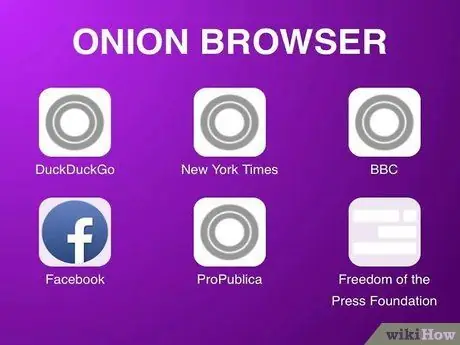
ขั้นตอนที่ 3 เพลิดเพลินกับการเข้าถึงอินเทอร์เน็ตที่ไม่มีการกรอง
ตราบใดที่เครือข่าย Tor ไม่ถูกบล็อกโดยโรงเรียนของคุณ คุณก็สามารถเข้าถึงเว็บไซต์ใดๆ ก็ได้ แม้กระทั่งเว็บไซต์ที่โรงเรียนของคุณบล็อกไว้
วิธีที่ 3 จาก 5: การใช้ Proxy Server Address
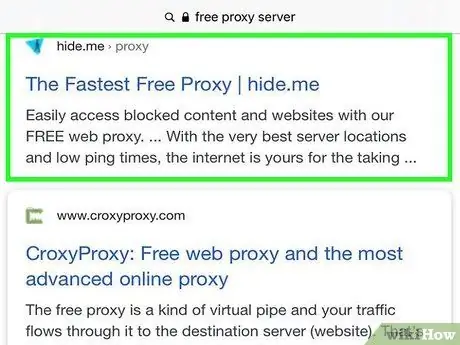
ขั้นตอนที่ 1 ค้นหาพร็อกซีเซิร์ฟเวอร์
คุณสามารถค้นหาพร็อกซีเซิร์ฟเวอร์ด้วยคำสำคัญ “Free Proxy Servers” เพื่อค้นหาตัวเลือกเซิร์ฟเวอร์ที่พร้อมใช้งาน อย่างไรก็ตาม คุณอาจต้องทำสิ่งนี้นอกโรงเรียน HideMyAss เสนอรายการพร็อกซีฟรีที่ครอบคลุมพอสมควร
- พร็อกซีเซิร์ฟเวอร์แต่ละตัวมีที่อยู่ IP และพอร์ต ดังนั้นตรวจสอบให้แน่ใจว่าคุณได้รับข้อมูลทั้งสองอย่าง
- บางโรงเรียนบล็อกพอร์ตจำนวนมากที่พร็อกซีเซิร์ฟเวอร์ใช้ หากคุณประสบปัญหาในการค้นหา IP proxy ที่ใช้งานได้ อาจเป็นไปได้ว่าโรงเรียนของคุณบล็อกพอร์ตไว้
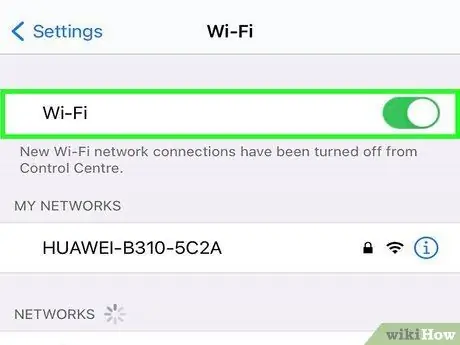
ขั้นตอนที่ 2 เปิดเมนูการตั้งค่าเครือข่ายไร้สาย
หลังจากค้นหาพร็อกซีเซิร์ฟเวอร์แล้ว ให้เปิดเมนูการตั้งค่าอุปกรณ์ (“การตั้งค่า”) และเลือก “Wi-Fi” ค้นหาเครือข่ายที่อุปกรณ์เชื่อมต่ออยู่ และแตะลูกศรสีน้ำเงินที่ชี้ไปทางขวา เมนูการตั้งค่าเครือข่ายจะเปิดขึ้นหลังจากนั้น
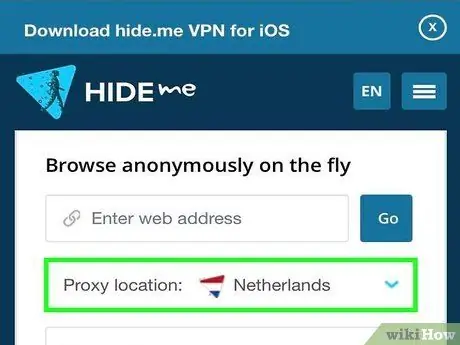
ขั้นตอนที่ 3 ตั้งค่าพร็อกซี
แตะ "คู่มือ" ที่ด้านล่างของหน้าจอ คุณจะถูกขอให้ป้อนพร็อกซีเซิร์ฟเวอร์และพอร์ต ตัวเลือกในการตั้งค่าการรับรองความถูกต้องของเซิร์ฟเวอร์จะปรากฏขึ้นด้วย คุณต้องทำสิ่งนี้ก็ต่อเมื่อที่อยู่พร็อกซีมีชื่อผู้ใช้และรหัสผ่าน หากคุณมีข้อมูลชื่อผู้ใช้และรหัสผ่านของพร็อกซี ให้เปิดใช้งานตัวเลือกการตรวจสอบสิทธิ์และป้อนข้อมูลทั้งสอง
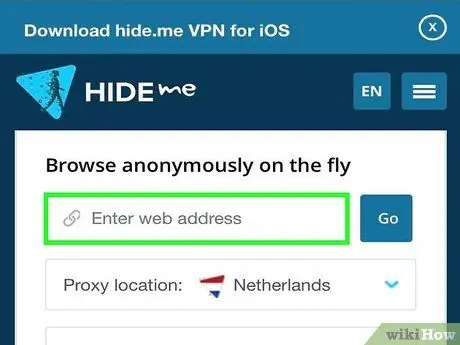
ขั้นตอนที่ 4 ท่องอินเทอร์เน็ต
หากคุณพบพร็อกซีเซิร์ฟเวอร์ที่ใช้งานได้ คุณสามารถเข้าถึงเว็บไซต์ต่างๆ ได้โดยไม่มีข้อจำกัดใดๆ
วิธีที่ 4 จาก 5: การใช้ Google Translate
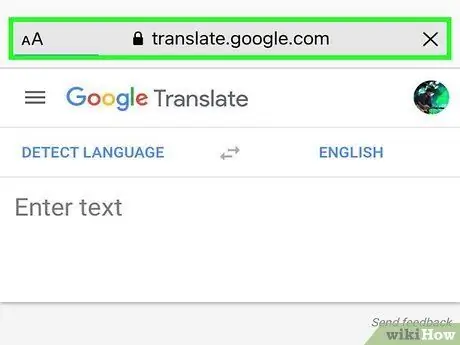
ขั้นตอนที่ 1. เปิด Google Translate ผ่านเว็บเบราว์เซอร์
พิมพ์ translate.google.com ในแถบที่อยู่ของเบราว์เซอร์ แล้วกดปุ่ม “Enter”
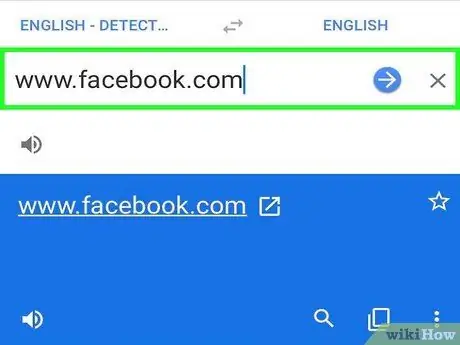
ขั้นตอนที่ 2 ป้อนที่อยู่เว็บไซต์ในช่องข้อความด้านซ้าย
เข้าสู่เว็บไซต์ที่ถูกบล็อกโดยโรงเรียน วิธีนี้ใช้ไม่ได้กับทุกเว็บไซต์ (เช่น เว็บไซต์ที่กำหนดให้คุณต้องลงชื่อเข้าใช้บัญชีของคุณผ่านการเชื่อมต่อที่ปลอดภัย)
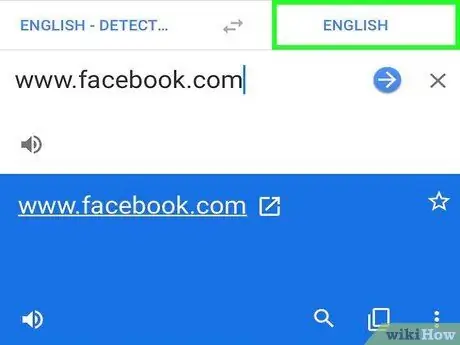
ขั้นตอนที่ 3 เลือกภาษาอื่นที่ไม่ใช่ภาษาที่เว็บไซต์ใช้
ตัวอย่างเช่น หากคุณอาศัยอยู่ในอินโดนีเซียและต้องการเข้าถึง YouTube ให้เลือกภาษาอังกฤษ (สำหรับ YouTube ชาวอินโดนีเซีย) หรือมาเลย์ URL ของไซต์จะแสดงในช่องข้อความที่สองเป็นลิงก์ที่คลิกได้
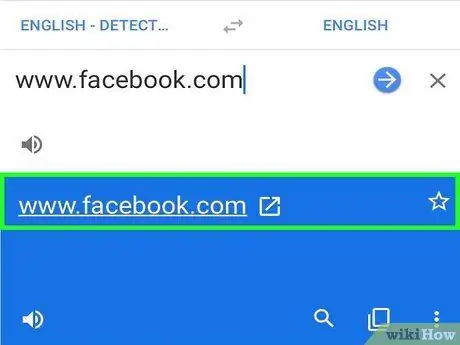
ขั้นตอนที่ 4 เยี่ยมชมเว็บไซต์ที่ไม่ผ่านการกรอง
คลิกลิงก์ในคอลัมน์ที่สองหรือแตะปุ่ม " แปล " ตอนนี้คุณสามารถเข้าถึงไซต์ที่คุณต้องการได้ แม้ว่าไซต์นั้นจะถูกบล็อกโดยโรงเรียนของคุณก็ตาม
วิธีที่ 5 จาก 5: การใช้ VPN
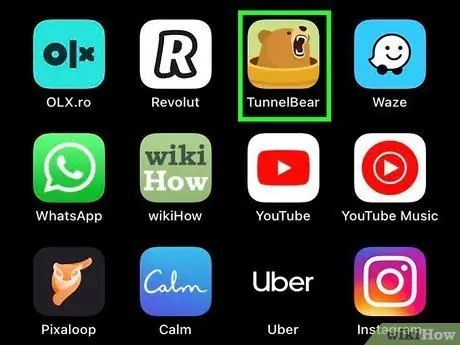
ขั้นตอนที่ 1 สร้างบัญชี VPN
เครือข่ายส่วนตัวเสมือนช่วยให้คุณดูเว็บไซต์และแอพที่ถูกบล็อกได้ บริการ VPN มีให้ในราคาที่ค่อนข้างต่ำและตั้งค่าได้ง่าย (บริการบางอย่างสามารถใช้งานได้ฟรี แต่โดยทั่วไปแล้วจะมีความน่าเชื่อถือ/ไม่น่าเชื่อถือน้อยกว่า ดังนั้นคุณต้องรับความเสี่ยงเอง) ExpressVPN, IPVanish และ VyprVPN เป็นบริการ VPN ที่ปลอดภัยในการใช้งาน
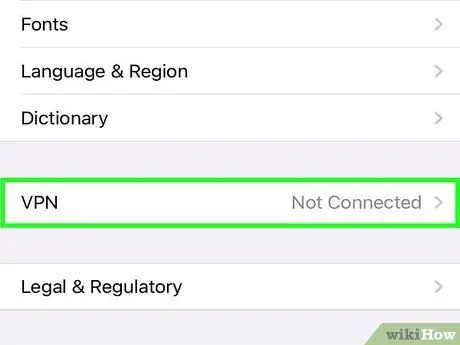
ขั้นตอนที่ 2 ตั้งค่าอุปกรณ์ iOS เพื่อให้สามารถส่งข้อมูลอินเทอร์เน็ตผ่าน VPN
ในเมนูการตั้งค่าอุปกรณ์ (“การตั้งค่า”) เลือก “ทั่วไป” จากนั้นแตะ “VPN” เลือก "เพิ่มการกำหนดค่า VPN" และป้อนคำอธิบาย VPN ที่อยู่เซิร์ฟเวอร์ และข้อมูลบัญชี (ข้อมูลทั้งหมดนี้มาจากผู้ให้บริการ VPN และแตกต่างกันไปสำหรับผู้ใช้แต่ละราย) เปิดใช้งานสวิตช์ "ส่งการจราจรทั้งหมด" หลังจากนั้น
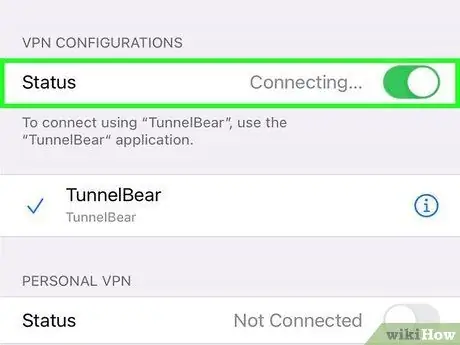
ขั้นตอนที่ 3 เรียกใช้ VPN
ไปที่หน้าการตั้งค่า ("การตั้งค่า") และเปิดใช้งานสวิตช์ VPN
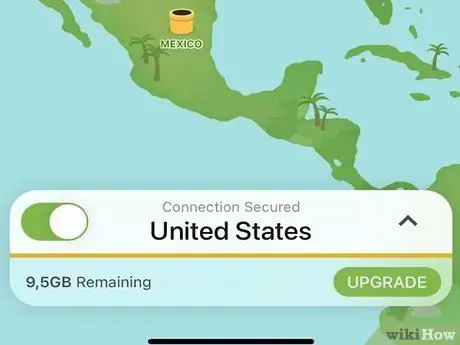
ขั้นตอนที่ 4 ท่องอินเทอร์เน็ต
ตอนนี้คุณสามารถเข้าถึงอินเทอร์เน็ตได้โดยไม่มีข้อจำกัดใดๆ
เคล็ดลับ
เปลี่ยนพร็อกซีที่คุณใช้บ่อยที่สุด การใช้พร็อกซีเดียวกันซ้ำๆ อาจทำให้ที่อยู่พร็อกซีถูกบล็อกได้ นอกจากนี้ รูปแบบการใช้งานเหล่านี้ยังสามารถดึงดูดความสนใจของผู้ดูแลระบบให้มาที่กิจกรรมการใช้อินเทอร์เน็ตของคุณ
คำเตือน
- คิดให้รอบคอบก่อนส่งข้อมูลสำคัญผ่านเว็บไซต์พร็อกซี่ ป้อนหมายเลขบัตรเครดิตและรหัสผ่านบัญชีเมื่ออุปกรณ์เชื่อมต่อกับเครือข่ายที่เชื่อถือได้เท่านั้น
- ตรวจสอบให้แน่ใจว่าคุณเข้าใจกฎเกณฑ์และกฎหมายของโรงเรียนในพื้นที่ของคุณ การละเมิดนโยบายอินเทอร์เน็ตของโรงเรียน องค์กร หรือรัฐอาจทำให้คุณประสบปัญหาได้ ให้ความสนใจและตระหนักถึงผลที่ตามมาก่อนที่จะลองใช้วิธีการข้างต้น
- การใช้พร็อกซีเซิร์ฟเวอร์อาจทำให้การเชื่อมต่ออินเทอร์เน็ตของคุณช้าลง ซึ่งส่งผลต่อคุณภาพของการสตรีมวิดีโอ






